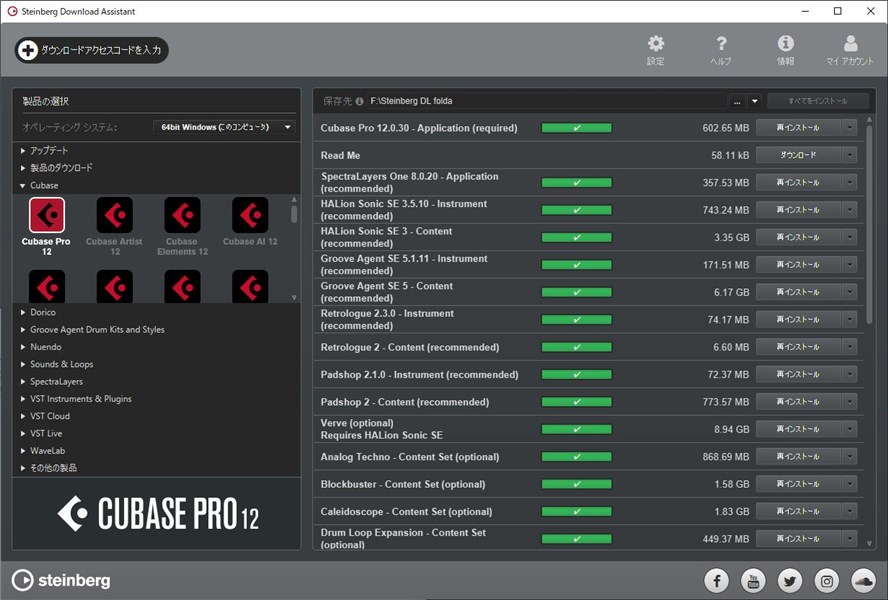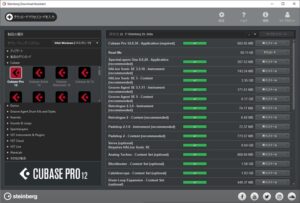Cubaseの小さなアップデートって、毎回面倒に思うことはありませんか?
手間がかかる、めんどくさい、トラブったらいやだ、、、というもの。
私も実は毎回、実施するのを悩んだ挙句、「えいや~」の気持ちで実施してます。
でも、Cubase自体のバグや安定動作を得るためには、このようなアップデートは何かと安心につながります。
この記事では、このようなアップデートを「安心して」「迷わず」「円滑に」できるように、順を追って解説しています。
ただし、Cubaseを用いた重要な楽曲製作途中での実施は避けて、ひと段落ついたときに実施してくださいね。
(数年前のアプデ時には何度か痛い思いにあっています。)
皆さんのご参考になれば幸いです。
Cubaseのアップデート案内
いつもCubaseを起動すると自動的に表示される「Steinberg Hub」。
ここにたまに下図のようなアップデート案内が表示されます。
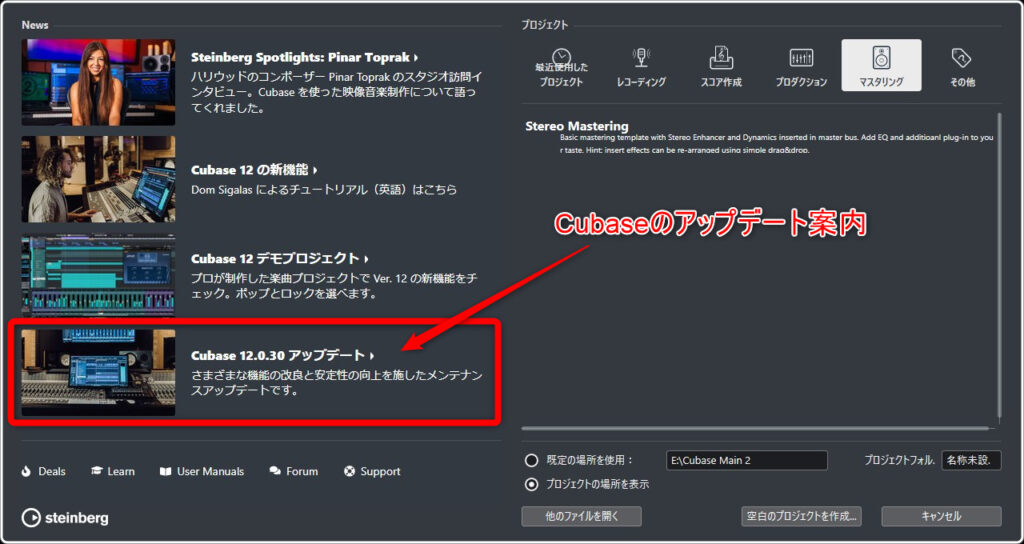
今回は、Cubase 12.0.30のアップデートですね。
現在の私のバージョンはCubase 12.0.20なのでちょっとだけ前進。
確か3~4年位前からだったと思いますが、この「Steinberg Hub」で表示されるようになってからアップデートを見落とさなくなりました。
Download Asssistant(ダウンロードアシスタント)を利用
ログイン
「Steinberg Hub」に掲載されているアップデート案内の箇所をクリックします。
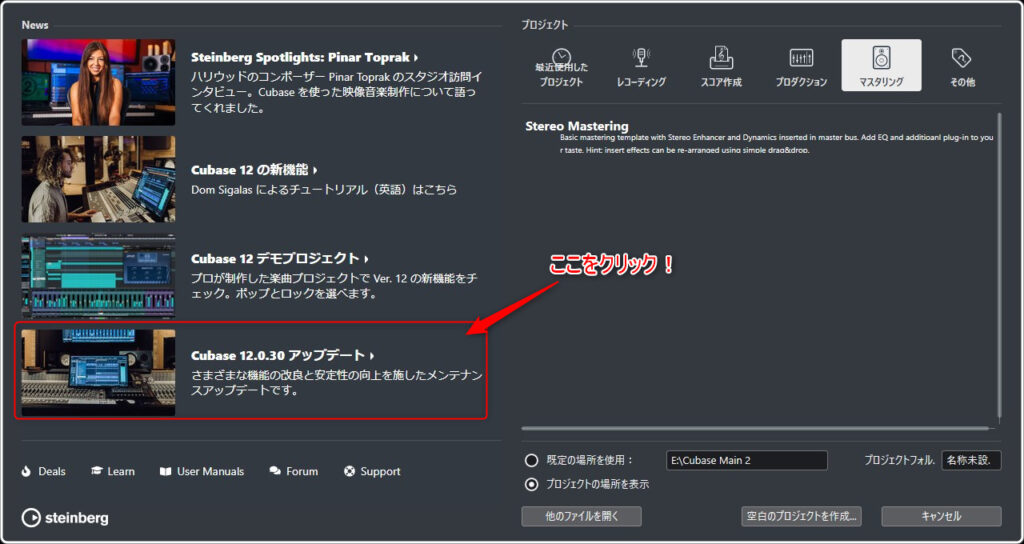
すると、下記の表示が出てきます。
下側の「ログイン状態を保持する」にチェックを入れて、「ログインボタンを」をクリック。
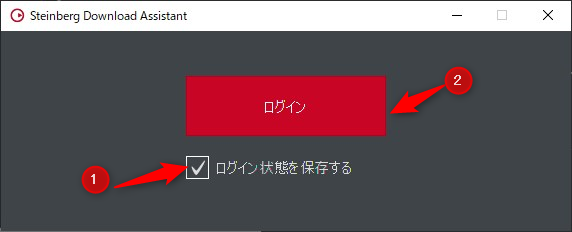
すると、Steinberg Download Assistantが開くのかと思いきや、ブラウザが開いて下記の画面が表示されます。
こういうのが表示されると、小心者の私はいつもヒヤッとなります、、、
小窓内の「Steinberg Download Assistant.exeを開く」をクリックします。
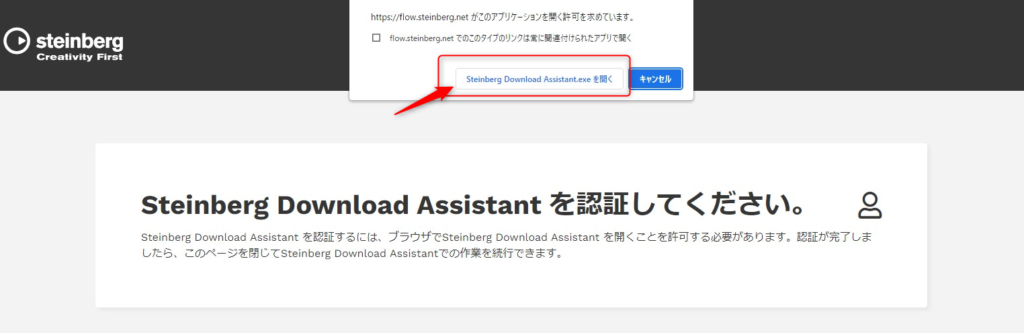
Steinberg Download Assistantのアップデート
自動的に「Steinberg Download Assistant」が開いて、アップデートが始まります。
これは、Cubaseがアップデートされているのではなく、「Steinberg Download Assistant」というアプリをアップデートしていることになります。
Cubaseのアップデートを実施するたびに、マイナーアップデートでも「Steinberg Download Assistant」がアプデされることにいつも違和感を感じているのは私だけではないはず、、、
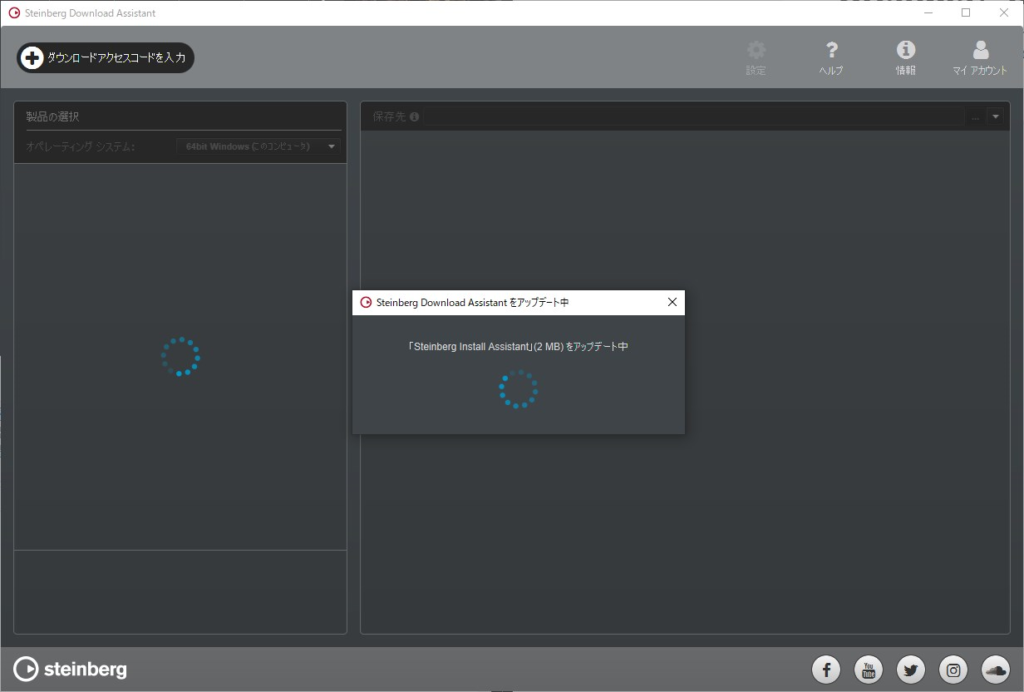
Cubaseを閉じます
今回はCubaseを閉じずにアップデート作業を進めていました。
下記の画面が表示され、「Cubaseを閉じてくださいね~」というもの。
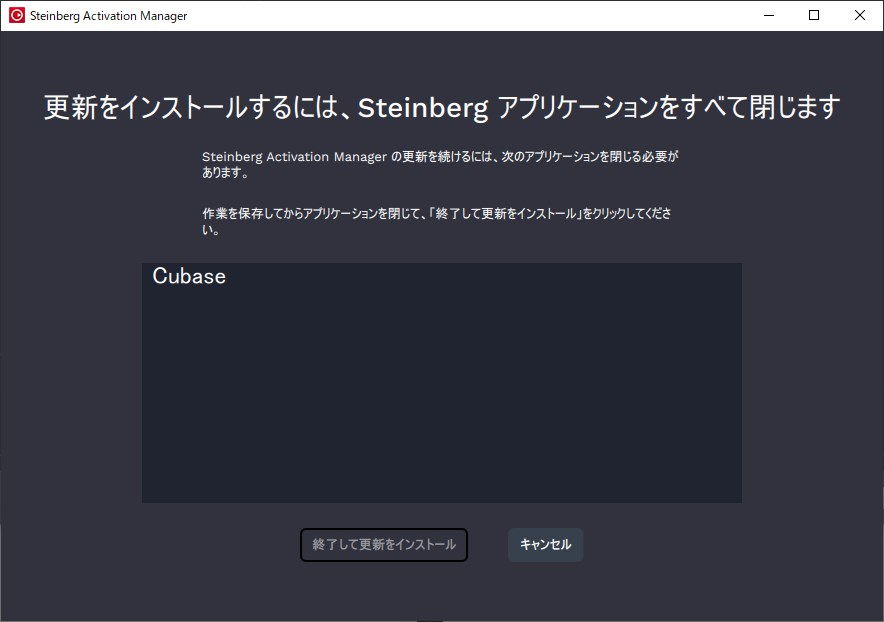
素直にCubaseを閉じます。
そうすると、下記の画面になりますので、「終了して更新をインストール」をクリックします。
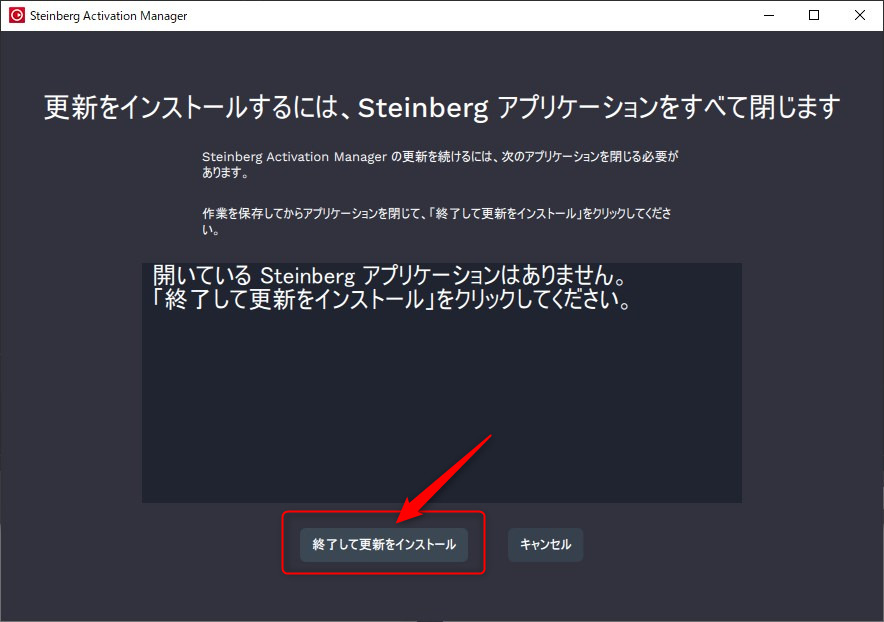
Steinberg Download Assistantでの操作
無事に(やっと?)「Steinberg Download Assistant」が起動しました。
ここまで来るのにわりと手間がかかるのが少々違和感がありますが、まあ、ライセンス管理とセキュリティということで理解しておきます。
で、Steinberg Download Assistant内に表示されている「アップデート」欄に、肝心の「Cubase」がいない!
ヒヤッとはしますが、落ち着いて、「Cubase」の箇所をクリックしたらプルダウンにて無事表示されました。
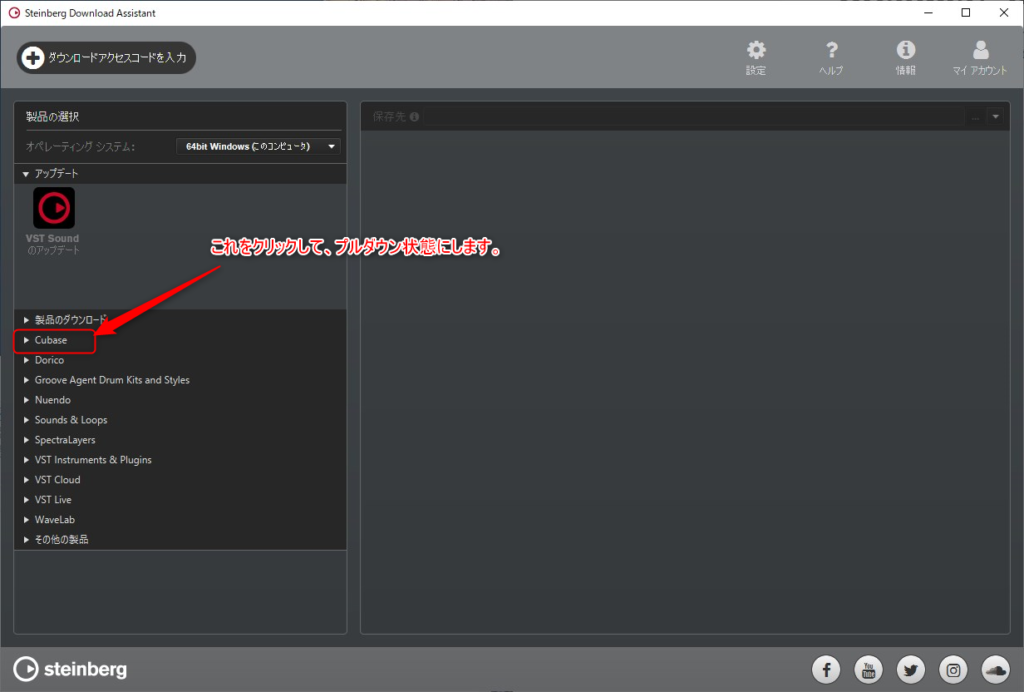
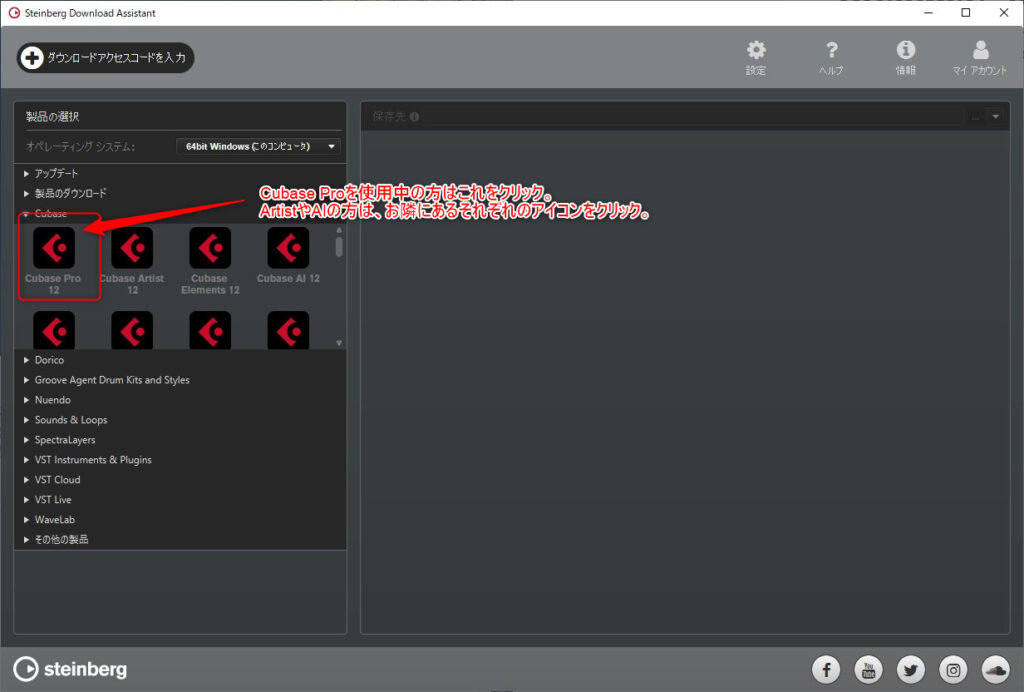
上記の図の「Cubase Pro」をクリックします。
私の場合はProですが、ArtistやElementsおよびAIをご使用の方は、その右側にあるアイコンをクリックしてください。
アップデートのダウンロードとインストール
下図のように、Steinberg Download Assistant内の「①:該当のCubase」を クリックすると(今回はCubase Pro 12)、右側にたくさんの項目が表示されました。
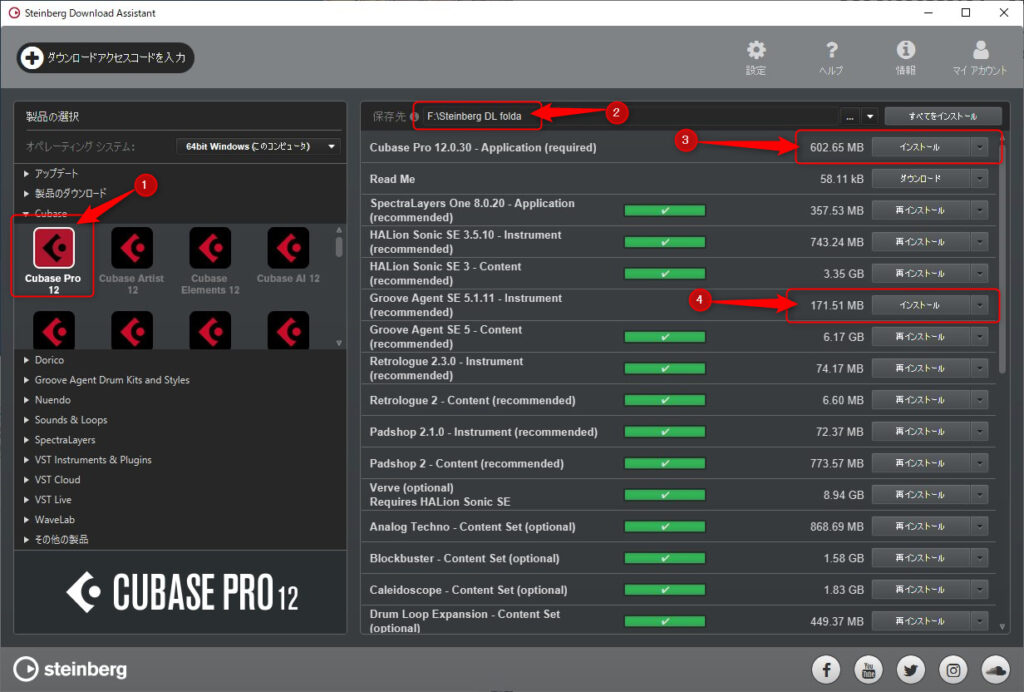
上図の、「②」保存先」にて、ご自身の余裕のあるストレージ(Cドライブ以外のハードディスクなど)を選択します。
割と容量が大きいことがあるので、私の場合は容量の心もとないCドライブは避けて、別途の内臓ハードディスクを選択しています。
表示されている項目をよく見て、「③:インストール」ボタンを押します。
表示パターンは、「インストール」「ダウンロード」「再インストール」といくつか表示されています。
現状のCubaseの動作で特に問題がない場合は、「インストール」と表示されているものだけでOKです。
よって、今回は「③のCubase Pro 12.0.30-Aplicationのインストールボタンをクリック」ということとします。
「④:Groove Agent SE 5.1.11」もインストール表示でしたので、なんのアップデートかよく分かりませんが、ついでにインストールボタンをクリックしました。
そうすると、下図のように進行バーが進んでいきます。
ひたすら待ちます。
所要時間はアップデートの度に大きく異なる気がします。(作業する時間にもよるでしょう、、、)
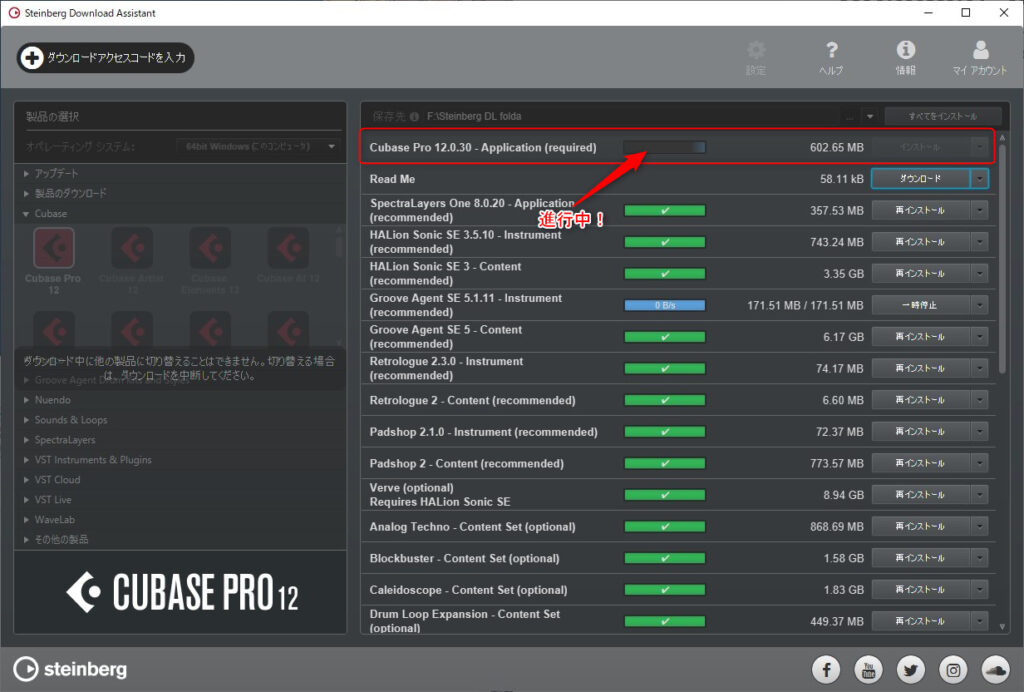
インストール完了
アップデートのダウンロードとインストールが無事に完了すると下記の表示となります。
今回の、「12.0.20」から「12.0.30」は、これまでのアップデートよりも短時間だった気がします。
無事に完了してなにより!
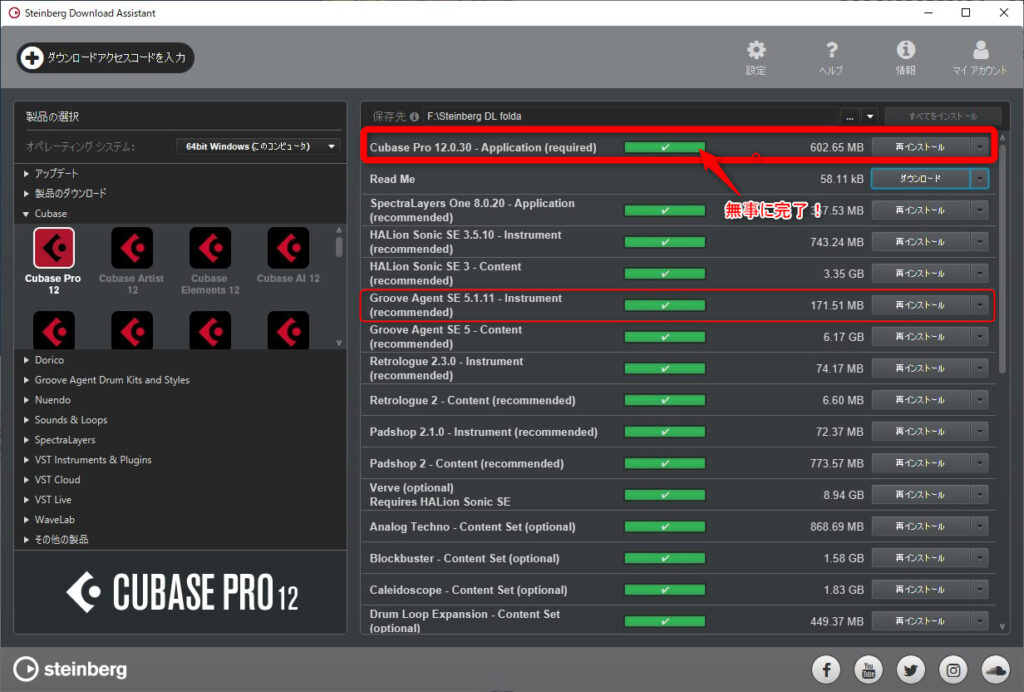
アップデートの完了を確認
Cubase起動時に確認
Steinberg Download Assistant上では無事にアップデートが完了していますが、肝心のCubaseが無事に動作することがなによりも最重要!
ずいぶん昔にはなりますが、「アップデートしたら動作不安定になった」という経験は、長らくDTM(DAW)をやっている方にはよ~く分かるものでしょう。
なので、「たかがアップデート、されどアップデート」なんです。
起動します。

起動画面上では無事に「Version 12.0.30」になってる。
とりあえず第一ゲート通過、、、ってな感じです。
Cubase起動後の確認
無事に起動し、「Steinberg HUB」が表示されたら第二ゲート通過、、、というところ。
HUB上にまだ「Cubase 12.0.30 アップデート」が継続表示されているのが少々気持ち悪いのは、私だけでしょうか?
アップデートが完了しているのならが消えていただきたいものです。
無事にCubaseが開けたらまずはOK!
そのうえで、アプリ上からバージョンを確認します。
一番上の「マニュアル → Cubaseについて」でチェック。

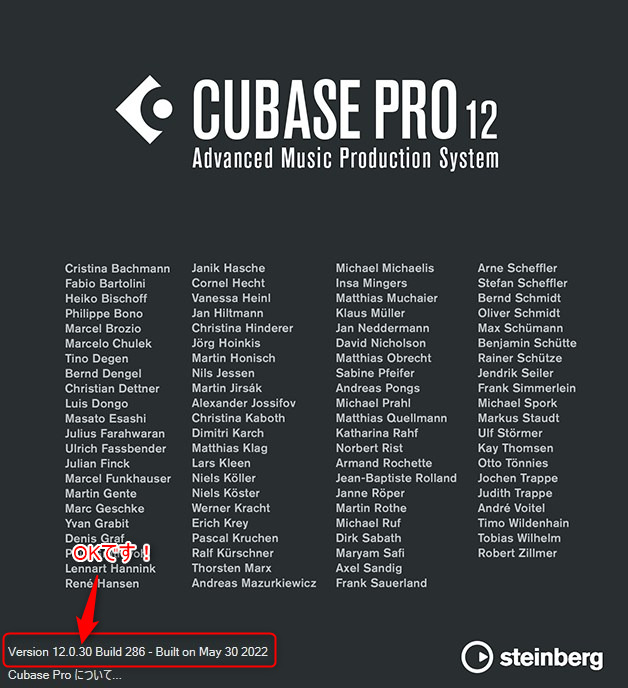
表示上はばっちり!
最後に、何らかのプロジェクトファイルを起動します。
今回は、先日の記事「EZ BASSの裏技」で使用したファイルでチェック。
この待ち時間が、アップデート後に一番ドキドキします。
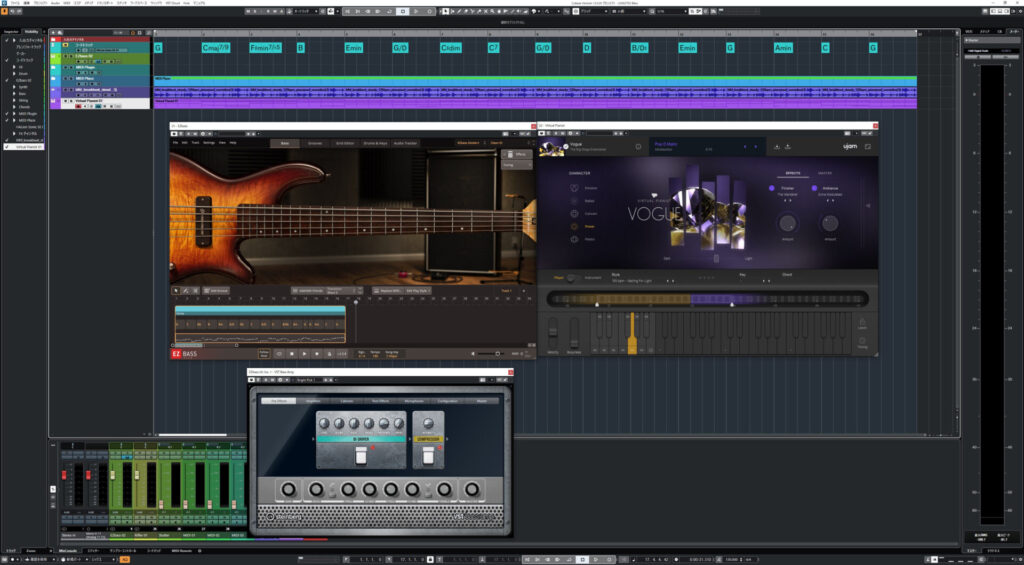
OK!!!
無事起動し、動作もまったくもって問題無し!
これにて、Cubaseのアップデート作業が全て完了です。
まとめ
CubaseやほかのDAWは、DTMを楽しむうえで必須のものです。
あくまで、これらのソフトウェアを使って「楽しむのが目的」というもの。
ソフトウェアのアップデートやトラブルと戦うのは、本当に不毛なものです。
10年ほど前のDAWやプラグインは、アップデート成功率は50%くらいだったような気がします。
毎回、必ずどこかに不具合が出ることとなり、その原因究明に多大なエネルギーを浪費していました。
それが、ここ数年では、アップデートによって機能不全を起こすことは、ほとんどなくなくなりました。
私のように長らくDTMをやっていると、過去の痛いトラウマがあり、必要以上に神経質になってしまいます。
最近DTMを始めた皆さんは本当に良い状況になっていると思います。
でも、アップデート作業は、手順等を間違えないように一つ一つ慎重に行ってくださいね。
いや~しかし、Cubaseはここ数年で劇的に「動作が軽く安定してきた」と痛感します。
トラブルと格闘することなく音楽制作が楽しめる最近のDTM(私の場合はCubase)、是非ともお勧めします!
最後までお読みいただき、ありがとうございました!